苹果11双开微信方法 苹果11登录两个微信账号教程
更新时间:2024-04-19 10:58:23作者:jiang
苹果11双开微信方法和登录两个微信账号的教程受到了很多苹果用户的关注和热议,随着微信的普及和使用频率的增加,许多人希望能够在同一部手机上同时登录两个不同的微信账号,以便更方便地管理和使用。苹果11双开微信方法的出现,为用户提供了一种便捷的解决方案,让用户能够轻松地在一部手机上同时登录两个微信账号,实现更灵活、便捷的社交体验。
操作方法:
1.先打开自己手机桌面的微信App。

2.点击右下角的我选项,再点击设置选项。
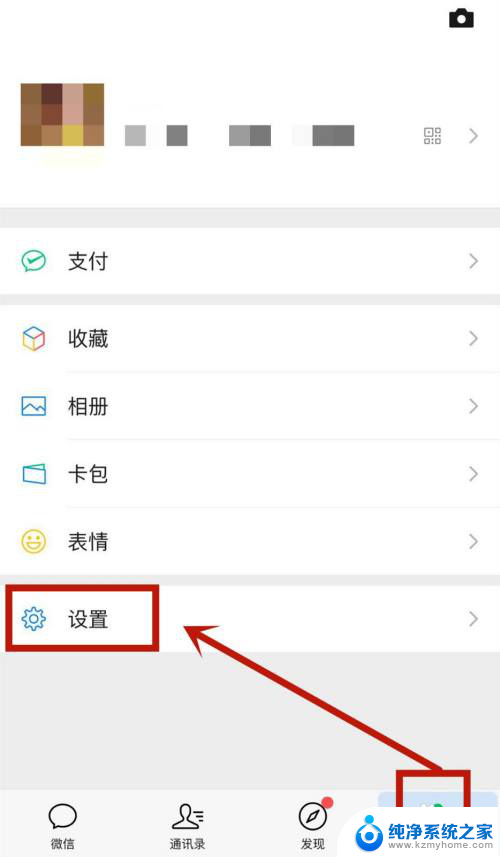
3.在设置页面,点击切换账号选项。
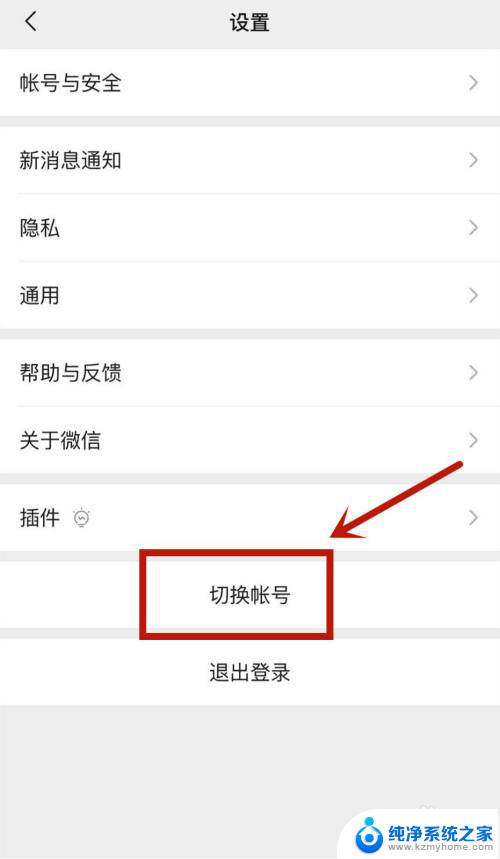
4.接着,点击下方的 + 添加账号 选项。
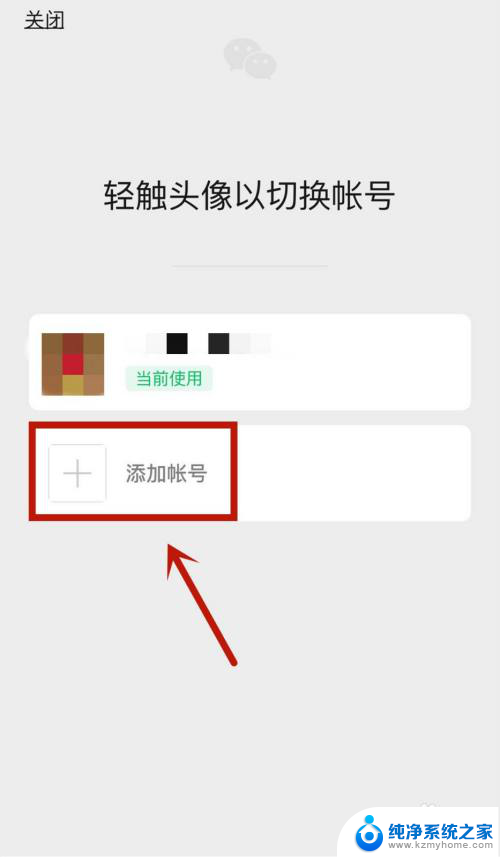
5.登陆自己的另一个微信(这边使用微信号登陆)。
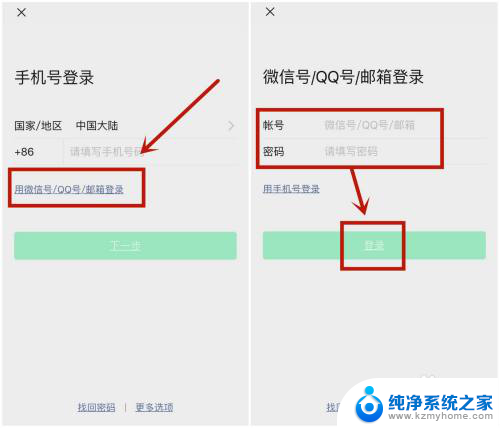
6.紧接着即可发现自己的另一个微信已经成功登录,可以使用。
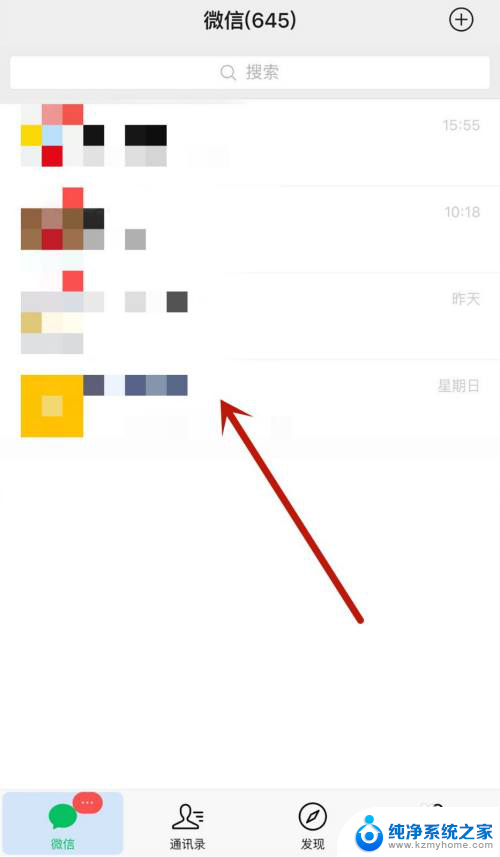
7.最后在切换账号页面,可以随时切换自己的两个微信号。也就表示苹果11登陆了两个微信。
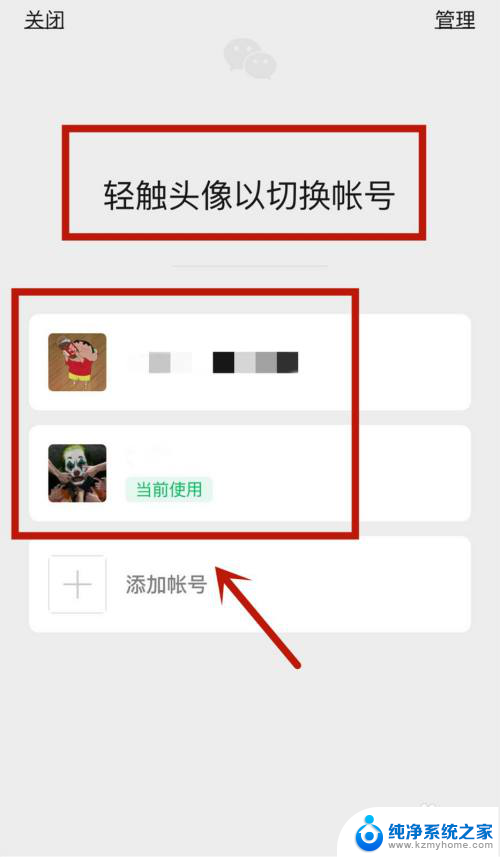
以上就是苹果11双开微信方法的全部内容,有需要的用户可以根据小编的步骤进行操作,希望能对大家有所帮助。
苹果11双开微信方法 苹果11登录两个微信账号教程相关教程
- 苹果11能登陆两个微信吗 苹果11如何同时登录两个微信账号
- 苹果xr可以登录两个微信吗 iPhone XR微信双开教程
- 苹果手机上能同时登录两个微信吗 苹果手机微信如何同时登录两个账号
- 微信电脑端登录两个账号 电脑端微信如何登录多个账号
- iphone微信怎么分身两个微信 苹果手机怎样实现微信分身登录
- 微信如何登录2个账号 手机微信如何同时登陆两个账号
- 华为开两个微信 华为手机如何同时登录两个微信账号
- 一个手机可以同时运行两个微信号吗 双卡双待手机如何同时登录两个微信账号
- 登陆两个微信怎么弄的 电脑怎么同时登录两个微信账号
- iphone一个手机可以登两个微信吗 苹果手机上如何设置同时登录两个微信
- 多个word在一个窗口打开 Word如何实现多个文件在一个窗口中显示
- 浏览器分辨率怎么调整 浏览器如何设置屏幕分辨率
- 笔记本电脑开不了机怎么强制开机 笔记本电脑按什么键强制开机
- 怎样看是不是独立显卡 独立显卡型号怎么查看
- 无线网络密码怎么改密码修改 无线网络密码如何更改
- 电脑打印机找 电脑上如何查看设备和打印机设置
电脑教程推荐